শুক্রবার, ১৫ জুলাই, ২০১১
Ubuntu Installation Tutorial
এই টিউটোটিয়ালে উবুন্টু ইনস্টল করার পদ্ধতি দেখানো হবে। এভাবে ইনস্টল করার পর কম্পিউটারে একই সাথে উইন্ডোজ ও উবুন্টু ব্যাবহার করা যাবে।
ইনস্টল করার পূর্বে কয়েকটি বিষয় খেয়াল রাখা উচিৎ
* কম্পিটারের গুরুত্বপূর্ণ তথ্য গুলা অন্য কোথাও কপি করে রাখা উচিৎ। এটা ৯৯.৯৯% নিশ্চিত যে কম্পিউটারে সংরক্ষিত তথ্যের কোন প্রকারের কোন ক্ষতি হবে না, তবে ১০০ ভাগ নিশ্চিত হতে আপনি এ কাজটি করতে পারেন।
* কম্পিউরের হার্ডডিস্ক কিভাবে পার্টিশন করবেন তা আগে থেকে ঠিক করে রাখা।
উবুন্টু ইনস্টল করার জন্য প্রথমে সিডি বা ডিভিডি রমে উবুন্টু সিডি ঢুকিয়ে রিবুট অর্থাৎ কম্পিউটার রিস্টার্ট করতে হবে। এখানে একটি বিষয় লক্ষ রাখতে হবে যে ফার্স্ট বুট অবশ্যই সিডি/ ডিভিডি রম হতে হবে। ফার্স্ট বুট হার্ডডিস্ক হলে আবার উইন্ডোজই চালু হব।ফার্স্ট বুট হার্ডডিস্ক দেয়া থাকলে বায়স থেকে তা পরিবর্তন করে নিতে হবে। Esc, F1, F2, F12, Delete ইত্যাদি সুইচ চেপে বায়স সেটিং-এ প্রবেশ করতে হয়। কোন সুইচ চেপে বায়স এ যেতে হব তা সাধারনত কম্পিউটার অন হওয়ার সময় দেখায়।
যদি ফার্স্ট বুট সিডি দেয়া থাকে তবে আপনি নিচের মত উইন্ডো দেখতে পাবেন, এখান থেকে ভাষা নির্বাচন করতে হয়। বাংলা ভাষা দেয়ার অপশন থাকলেও প্রথমবার আপনি ইংরেজী দিতে পারেন কারন আপনি এত দিন আপনি উইন্ডোজ এর ইংরেজী লেখার সাথে পরিচিত।
ভাষা নির্বাচনের পর নিচের মত উইন্ডো দেখা যাবে। সেখান থেকে Install Ubuntu সিলেক্ট করুন।
এরপর সিডি থেকে ইনস্টলের প্রয়োজনীয় কাজ হতে থাকবে যা প্রগ্রেস বারের মাধ্যমে দেখানো হয়।
এরপর আপনাকে কতগুলা প্রশ্নের উত্তর দিতে হবে। যেমন কোন ভাষায় উবুন্টু ইনস্টল করতে চান, আপনার অবস্থান কোথায়, কী-বোর্ড লেয়াউট কেমন হবে ইত্যাদি। এটি আপনার প্রথম উবুন্টু ইনস্টল হলে আপনার উচিৎ ইনস্টলের ভাষা ইংরেজী নির্বাচন করা, অবস্থান বাংলাদেশ, কী-বোর্ড লেয়াউট USA সিলেক্ট করা।
উপরের বিষয়গুলা ঠিকমত শেষ হলে হার্ডডিস্ক পার্টিশন করার জন্য ৪টা অপশন দেখাবে। ১ম অপশন (Guided - resize and freed space) যারা একই সাথে উইন্ডোজ ও উবুন্টু ডুয়েলবুট হিসাবে ব্যাবহার করতে চায় কিন্তু ইনস্টল পদ্ধতি সম্পর্কে খুব জানা নেই তারা এই অপশন ব্যাবহার করে উবুন্টু ইনস্টল করতে পারেন। এখানে যে ড্রাইভে উইন্ডোজ ইনস্টল করা আছে সেই ড্রাইভের খালি অংশে উবুন্টু ইনস্টল হয়। তবে খালি জায়গাটুকু উবুন্ট ও উইন্ডোজ কী অনুপাতে ব্যাবহার
এতে সদস্যতা:
মন্তব্যগুলি পোস্ট করুন (Atom)







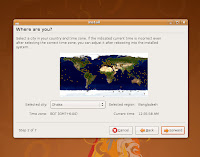


কোন মন্তব্য নেই:
একটি মন্তব্য পোস্ট করুন